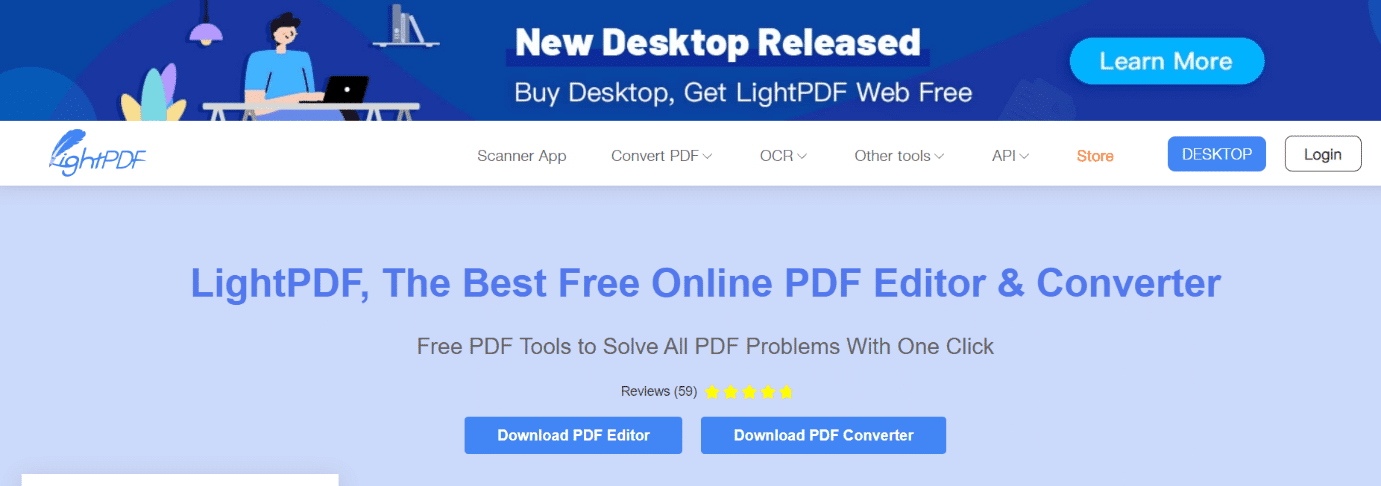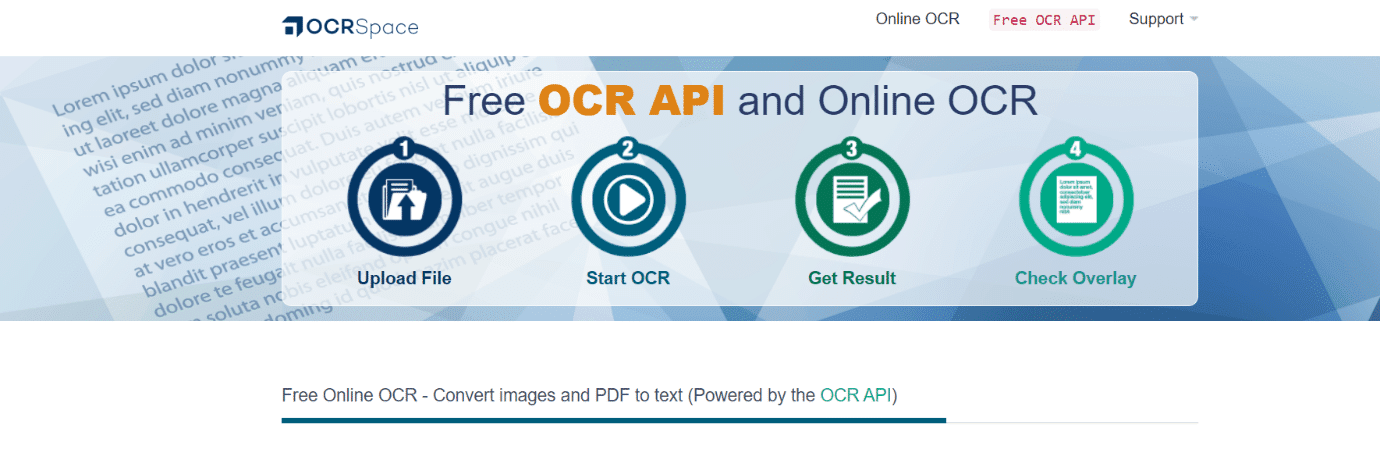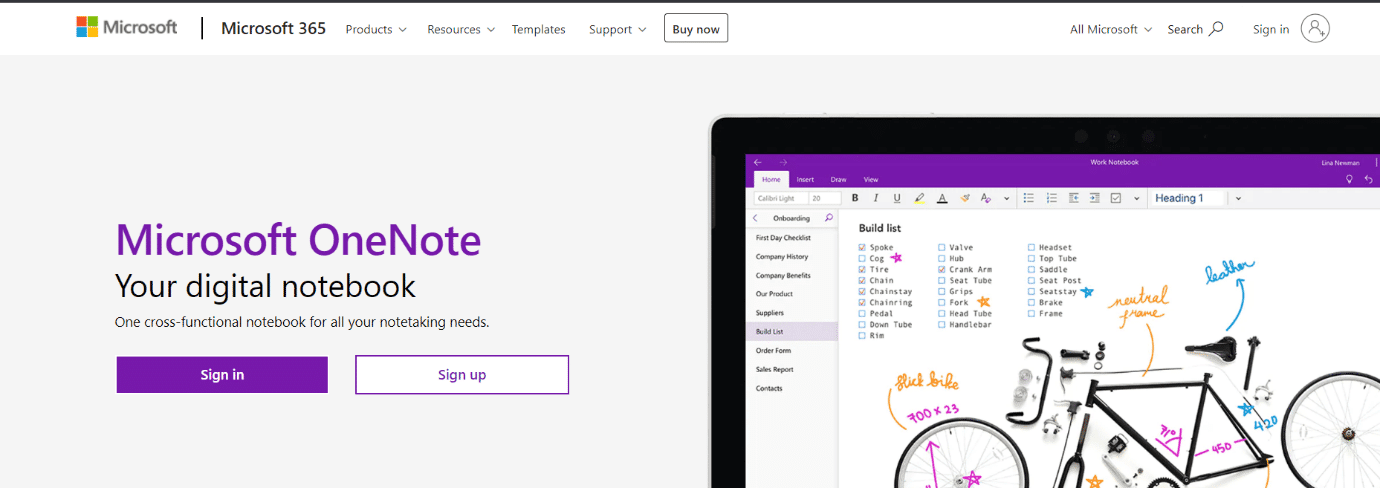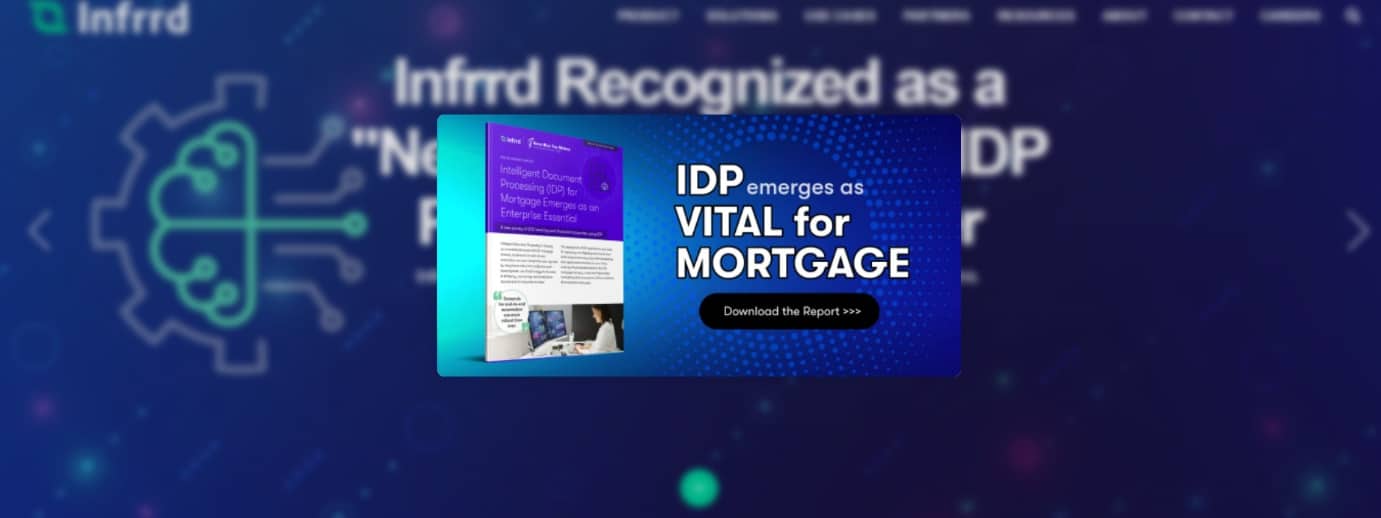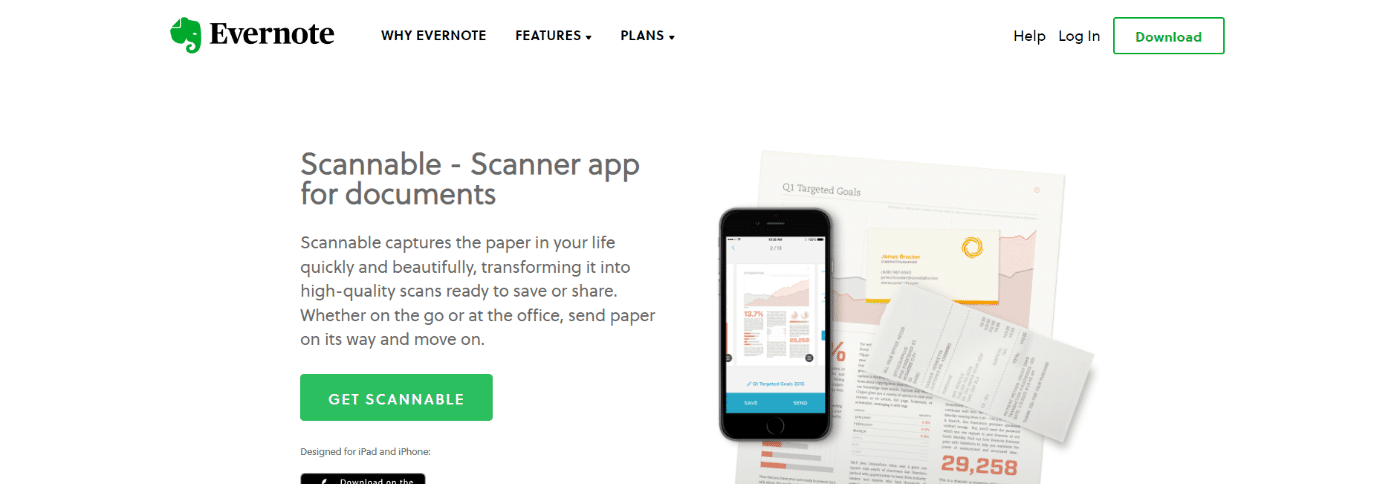(Are)Windows 10用の(Windows 10)OCRツールをお探しですか?画像からテキストを抽出して検索可能なファイルに変換するのに役立つ、 Windows10用の(Windows 10)OCRソフトウェアがたくさんあります。これらのプログラムは、さまざまな画像ファイルを、Word、Excel、プレーンテキスト(Plain Text)などのよく知られたファイル形式に変換します。以下は、人気のある機能と個々のWebサイトへのリンクとともに、無料で厳選された最高のOCRソフトウェアのリストです。(OCR)このリストには、オープンソースアプリケーションと商用アプリケーションの両方が含まれています。

28Windows10で無料の最高のOCRソフトウェア(28 Best OCR Software for Free on Windows 10)
OCR(光学式文字リーダー/認識)は、画像をコンピューターで書かれたテキストに変換することです。これは、紙に書かれた文字を調べ、暗いパターンと明るいパターンを検出して形を識別し、文字認識を介してその形状をコンピューターテキストに変換するプロセスです。OCRの2つの主要な機能は、ドキュメントの保存と、ドキュメントとその内容の再利用です。
1.イージースクリーンOCR(1. Easy Screen OCR)

Easy Screen OCRは、画像を編集可能なテキストファイルに変換するために使用でき、次の理由により、Windows10で最高の無料(Windows 10)OCRソフトウェアの1つと見なされています。
- スクリーンショットを撮り、テキストをすばやく抽出(take screenshots and extract text rapidly)することができます。
- スクリーンショットや画像からテキストを抽出し、それをいくつかの言語に翻訳することができます。
- ファイルをドラッグアンドドロップし(drag and drop files)てアップロードできます。
- Easy Screen OCRは、送信されたすべてのファイルを30分(30 minutes)後に削除します。
- 登録せずに画像からテキストを抽出することができます。
- このサービスは、Googleの学習サービスを利用して、クラウドデータを安全に保ちます(Google’s learning service to keep your cloud data safe)。
- 変換には最大5枚の写真を使用(use up to five photos)できます。
- Easy Screen OCRを使用して、簡単にアクセスできるショートカットを生成できます。
- 写真からテキストを再入力する必要はありません。
- Easy Screen OCRは、世界中の100を超える言語を(100 languages)認識します。(recognizes over) 中国語-簡体字(Chinese-Simplified)、英語(English)、広東語(Cantonese)、日本語(Japanese)、韓国語(Korean)、フランス語(French)、スペイン語(Spanish)、タイ語(Thai)、アラビア語(Arabic)、ロシア語(Russian)、およびその他の言語がサポートされています。
2. Amazon Textract

AmazonのTextractは、 (Amazon’s Textract)Windows10で最高の無料OCRソフトウェアの1つでもあります。これは、スキャンされたドキュメントからテキストを抽出するためのサービスであり、次の機能を試してみる価値があります。
- これは、ドキュメント処理のためにAmazonのAugmentedAIサービス(Amazon’s Augmented AI service)にリンクされています。
- フォームまたは表(form or a table)の形でテキストコンテンツを示します。
- ドキュメント処理を自動化し、膨大な量のデータを効率的に管理するために使用できます。
- フォームからデータを自動的に取得します。
- Textractは、実質的にあらゆるタイプのドキュメントを読み取ることができます。
- 最も重要なデータは自動的に認識されます。
- ドキュメントの品質はパーセンテージで変更できます。
- ドキュメント内で、Textractは行、列、および重要な値を(rows, columns, and essential values)認識(recognizes) します。
- 抽出プロセスはワークフローに統合されている場合があり、1日を通して生産性を高めることができます。
- AmazonのSelectiveContextAttentional Scene Text Recognizerを使用すると、複雑な背景写真からテキストを簡単に抽出できます。
また読む:(Also Read:) MicrosoftWordの27の最良の代替案(27 Best Alternatives to Microsoft Word)
3. FineScanner

FineScannerは、紙や本を検索可能なテキスト形式に変換する洗練されたスキャナーです。これは、次の注目すべき機能により、Windows10で最高の無料のOCRソフトウェアの1つです。
- スキャンが終了したら、結果ファイルを変更できます。
- アイコン、リンク、ボタンなど、携帯電話の画面上のあらゆるものを読み取ることができます。
- FineScannerは、 (FineScanner)PDF(PDFs)を取得したり、ドキュメントをスキャンしたり、本を開いたりするために、仮想アシスタントのコマンドを使用します(uses commands from your virtual assistant)。
- 結果は他の人に広めることができます。
- iPadとiPhoneの(iPad and the iPhone)両方で動作します。
4. OnlineOCR

OnlineOCRは、 (OnlineOCR)PDFドキュメントと画像から文字とテキストを認識し、以下にリストされている機能を試すことができます。
- 画像やPDF(images and PDFs)からテキストを抽出することができます。
-
英語、中国語、フランス語(English, Chinese, and French)は、それが利用される可能性のあるほんの数言語です。
- OnlineOCRは、BMP(ビットマップ)、PNG(ポータブルネットワークグラフィックス)、zipファイル、およびその他のファイル形式(BMP (Bit Map), PNG (Portable Network Graphics), zip files, and other file formats)を読み取ることができます。
- テキストをWord、Excel、RTF、およびプレーンテキストに(text to Word, Excel, RTF, and plain text)変換できます。
- このサービスは、変換されたファイルをWebサイトに統合するために使用される場合があります。
- 1時間ごとに15枚以上の(convert more than) 写真(15 photographs)を編集可能なテキスト形式に変換できます。
- スキャンした写真やPDFファイルを編集可能なWord、Excel、およびプレーンテキスト形式に変換できます。
- 無料のOCRプログラムを使用すると、 1時間あたり最大15ページの(15 pages per hour)変換が可能です。
- 無料でサインアップして、複数ページのPDF(PDF)変換などの高度な機能にアクセスできます。
-
GIF、TIFF、BMP、およびJPGファイル(GIF, TIFF, BMP, and JPG files)はすべて入力として使用できます。
5.CisdemPDFコンバーター

Cisdemは、ユーザーフレンドリーなPDFコンバーターであり、以下にリストされている機能により、この最高の無料(PDF)OCRソフトウェアのリストで最高の1つです。
- このアプリケーションでは、単語、写真、表、オブジェクト(words, photos, tables, and objects)の元の形式を維持することもできます。
- PDFファイルをMicrosoftOffice、AppleのiWork(Microsoft Office, Apple’s iWork)、およびその他のさまざまな形式に変換できます。
- このツールがサポートする唯一のプラットフォームはiOSです。
- PDFファイルを検索可能なドキュメントに変換するのに役立ちます。
- 複数のPDF(PDFs)をさまざまなドキュメント形式に変換できます。
- Word、PowerPoint、HTML、EPUB、およびその他のドキュメントをPDFに(Word, PowerPoint, HTML, EPUB, and other documents to PDF)変換できます。
また読む:(Also Read:) Chrome用の16の最高の広告ブロック拡張機能(16 Best Ad Blocking Extension for Chrome)
6.ソーダPDF(6. Soda PDF)

Soda PDFは、紙と画像のファイルを編集可能な(Soda PDF)PDFファイルに変換します。次の機能により、Windows10で最高の無料のOCRソフトウェアです。
- 同時に多くのドキュメント(many documents at the same time)からテキストを識別します。
- Soda PDFでは、フォントの種類、スタイル、サイズ(font type, style, and size)を変更できます。
- サーバーにファイルを24時間(24 hours)保存します。
- このアプリケーションは、インターネットの内外(on and off the Internet)で使用できます。
- PDFファイルの画像は簡単にプレーンテキストに変換できます。(converted to plain text)
- サーバーとブラウザ間(URL between the server and browser)のURLは、このツールによって暗号化されます。
7. LightPDF
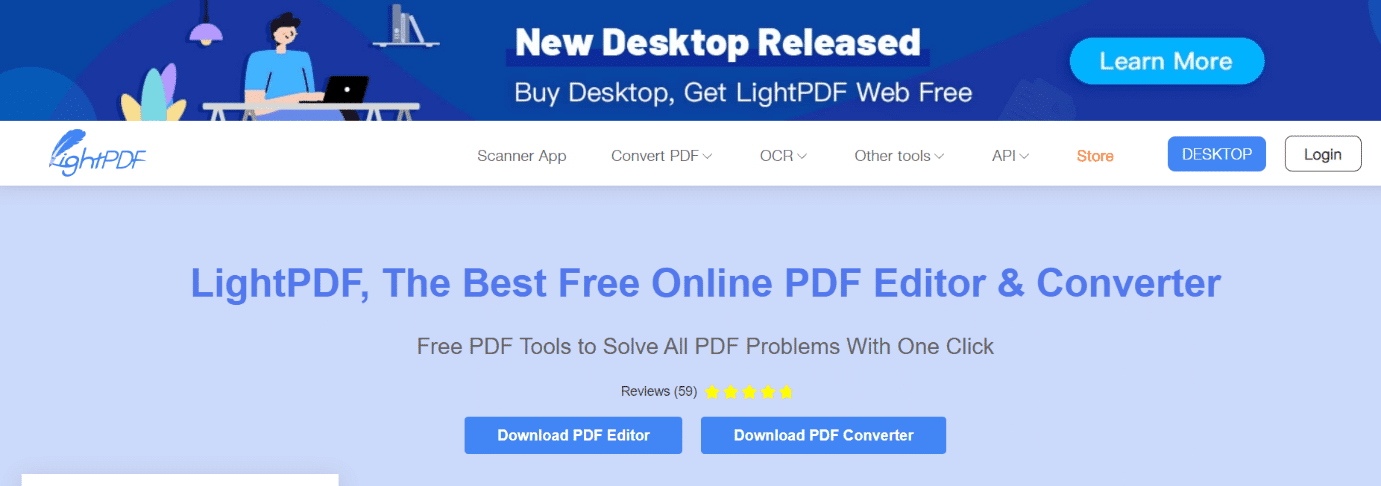
LightPDFは、スキャンした(LightPDF)PDFファイルを編集可能なテキスト形式に変換および管理するWebベースのプログラムです。
- このサイトは無料で使用できます(free to use)が、プレミアムエディションにはさらに多くの機能があります。
- このテクノロジーは、すべての個人情報を暗号化します。
-
PPT、TXT、RTF、およびその他の形式は、画像やPDF(PDFs)から変換できます。
- マウスを1回クリックするだけで、ファイルを追加できます。
- LightPDFの使い方は簡単(simple to use)です。
- Webポータルには2つのエディションがあり、それぞれが(two editions)PDF(PDFs)を迅速かつ便利に処理するための幅広い機能を備えています。
- LightPDFは、オンラインOCRソフトウェアに加えて、音声認識ツールを提供し、以前よりも簡単にメモを取ることができます。(speech-to-text tool)
- また、ビデオおよびオーディオファイルから情報を取得することもできます。
- ドキュメントを組み合わせたり、注釈を付けたり、PDFをローテーションしたり、ドキュメントのセキュリティのためにパスワードを追加または削除したりできます。(combine documents, annotate, rotate PDFs, and add or delete passwords)
- それはあなたがテキスト認識のために多くの言語を選ぶことを可能にします。
- 30MB(larger than 30 MB)を超えるファイルをスキャンできます。
8.ナノネット(8. Nanonets)

NanoNetsは、さまざまな企業のドキュメントや写真からデータをデジタル化する、人工知能ベースの最高の無料OCRソフトウェアの1つです。(OCR)
- 必要なデータ/情報のみを収集することで、面倒なデータ抽出操作を自動化できます。(automate laborious data extraction)
-
請求書、税務フォーム、発注書、銀行取引明細書、保険フォーム、医療フォーム、IDカード、およびその他のさまざまなドキュメント(Invoices, tax forms, purchase orders, bank statements, insurance forms, medical forms, ID cards, and a range of other documents)をすべて使用して、データを抽出できます。
- 必要なデータのみが、カスタマイズしたExcel、CSV、JSON、XML、またはWordファイルに(Excel, CSV, JSON, XML, or Word files)エクスポートされます。
- これは、EUの一般データ保護規則(GDPR)に準拠しています。(EU’s General Data Protection Regulation (GDPR).)
- オンプレミス展開がサポートされています。
- (Automate)時間のかかるエラーが発生しやすい手動のドキュメント処理手順を自動化して、生産性を向上させます。
- PDFファイルを検索(search for PDF files)できます。
- 迅速なAPI応答(quick API responses)があります。
- ERPシステム、データベース、クラウドストレージサービス(ERP systems, databases, and cloud storage services)に接続します。
また読む: (Also Read: )Windows10でファイルエクスプローラーが応答しない問題を修正する(Fix File Explorer Not Responding in Windows 10)
9. Adobe Acrobat

Adobe Acrobatは、スキャンした(Adobe Acrobat)PDFファイルと画像を検索および編集可能なドキュメントに変換する光学式文字認識(OCR)ソフトウェアプログラムです。
- 印刷されたドキュメントは、リアルタイムで変更できます。
- テキストをすばやく切り取って他のプログラムに貼り付けることができます。
- Acrobatを使用してファイルをMicrosoftOfficeにエクスポートできます(export the file to Microsoft Office)。
- スキャンしたドキュメントをPDFファイルに変換すると、データをある場所から別の場所に移動できます。
- このアプリケーションを使用すると、オリジナルと同じルックアンドフィールのペーパーを作成できます。
- プリントアウトに似た特注の書体(bespoke typefaces)があります。
- Adobe Acrobat Pro DCを使用すると、どこからでも(Adobe Acrobat Pro DC)PDFファイルにアクセスして共有できます。
- このプログラムを使用すると、携帯電話でレポートを調べたり、(examine a report)タブレットで提案を変更(modify a proposal)したり、ブラウザでプレゼンテーションにコメントしたりできます。(comment on a presentation)
- ビートをスキップすることなく、より多くのことを達成できます。
- Adobe Acrobat Pro DCのOCR機能を使用すると、スキャンしたドキュメントからテキストをすぐに抽出して、編集可能なPDF(PDFs)に変換できます。
10.ABBYYクラウドリーダー(10. ABBYY Cloud Reader)

ABBYY Cloud Readerは、印刷または手書きのページ全体を認識するアプリケーションであり、次の機能により、最高のOCRソフトウェアフリーツールの1つと見なされています。
- 200以上の異なる言語(200 different languages)を認識します。
- このツールを使用して、PDF/imageファイルを検索可能なMSWord 、Excel、PDF、およびその他の形式に変換できます(MS Word, Excel, PDF, and other formats)。
- デジタルワークプレイスでPDF(PDFs)やスキャンを変換、編集、共有、コラボレーションできます。(convert, edit, share, and collaborate)
- これは、ドキュメントをより効率的に操作するのに役立つオールインワンのOCRおよびPDFソフトウェアツールです。(all-in-one OCR and PDF software tool)
- スキャンした画像をピンポイントの精度でテキストに変換するなど、ドキュメントに役立つ多くの機能を備えています。
- デスクトップPCだけでなくモバイルデバイスでも動作し(mobile devices as well as desktop PCs)ます。
- このツールは、領収書と名刺を認識できます。
- ABBYY Cloud Readerは、RESTfulサービス(Representational State Transfer)(RESTful services (Representational State Transfer))を提供します。
- データをXML形式(XML format )(Extensible Markup Language)に変換します。
- このプログラムには、Java、.NET、iOS、およびPythonライブラリ(Java, .NET, iOS, and Python library )が含まれています。
11. OmniPage Ultimate

OmniPage Ultimateは、ドキュメントの変更と検索を簡単にするソフトウェアです。
- 手間をかけずに、ファイルを任意の形式にスキャンできます。
- すぐに利用できるドキュメント形式を提供します。
- このプログラムは、携帯電話やプリンターで使用できます。
- Microsoft Office、HTML(Microsoft Office, HTML, and others)などのさまざまなプログラムで動作します。
- このプログラムには、インターネット(Internet)経由でアクセスできます。
- このアプリケーションは120(120 languages)以上の言語を認識し(recognizes more than) ます。
また読む:(Also Read:) 13の最高のMininovaの選択肢(13 Best Mininova Alternatives)
12. Readiris

Readirisは、テキストを紙の文書や写真からテキストに自動的に変換する最高のソフトウェアの1つです。
- すべてを再入力せずにドキュメントに変更を加えることができます。
- さまざまな形式で出力を提供できます。
- Readirisは、好きな形式で本を読むことができます。
- このツールは、WindowsとMacOSX(Windows and Mac OS X)の両方で使用できます。
- Readirisは、画像に埋め込まれているテキストを変更できるようにするプログラムです。
- ファイルは、他の形式の中でも、Microsoft Word、Excel、およびPowerPoint(Microsoft Word, Excel, and PowerPoint)にエクスポートできます。
13.Ocr.space
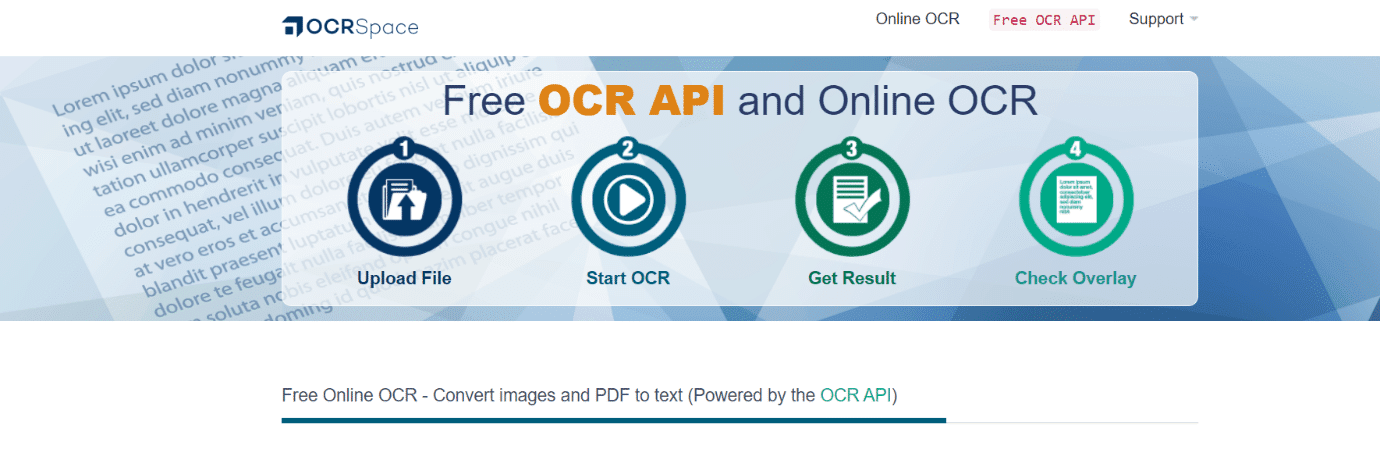
OCR.spaceは、光学式文字認識(OCR)を使用して、テキストベースの画像を編集可能なファイル形式に変換するサービスです。
- このサービスを使用して、PDFファイルからテキストを抽出(extract text from PDF files)することもできます。
- このサービスは、テキストドキュメントのスナップショットを変更するためにも使用できます。
- Ocr.spaceは登録(registration)を必要としません(does not require) 。
- サーバーにデータを保存することはありません。
- 編集可能なファイルを複数列のテキスト形式に変換するには、Ocr.spaceを使用します。
- ドキュメントに特定の言語を選択できます。
14.シンフォニー(14. Symphony)

Symphonyは、スキャンしたファイルのテキストを検索できるようにするバックエンドOCRエンジンです。(OCR)
- このツールを使用して、PDF、TIFF(タグ付き画像ファイル形式)、電子ファックス、電子メール(PDF, TIFF (Tagged Image File Format), e-faxes, and email)などのさまざまな形式からテキストを抽出できます。
- Symphony OCRは、スキャンした画像を含むPDFファイル内のテキストを認識する(recognizes text in PDF files, including scanned images)ツールです。
- ドキュメントからテキストをコピーして貼り付けることができます。
- これにより、ドキュメント内でテキスト検索を実行できます。
- このユーティリティは、 SharePoint、ShareFile(SharePoint, ShareFile)、およびその他の同等のアプリと互換性があります。
15.ソフトワークス(15. Softworks)

Softworksは、写真から情報を抽出できる光学式文字認識(OCR )プログラムです。(OCR)
- それはまたあなたの会社に自動化されたオプションを与えながらあなたが人間の侵入を排除するの(eliminate human entry)を助けます。
- スキャンしたドキュメントの品質(improve the quality of scanned documents)を向上させるのに役立ちます。
- Softworksは、入力として多数のファイルタイプを受け入れます。
- コンピュータビジョンアルゴリズム(computer vision algorithm)を使用して、処理されたページを分析します。
- このプログラムは、画像またはドキュメント内の既存のテキストレイヤーを検出する場合があります。
16. Google Cloud

Google Cloud Visionは、画像のテキスト検出APIです。ほとんどのGoogle(Google)アプリに精通しているため、このツールは次の理由から最高のツールの1つです。
- PDF、PNG、JPEGなどの画像ファイル形式を機械可読テキストに変換できます(to machine-readable text)。
- このアプリケーションは、 PC、Androidスマートフォン、iPhone、iPad、およびその他のモバイルデバイスと(PC, an Android phone, an iPhone, an iPad, and other mobile devices)互換性があります。
- 画像では、手書きを認識できます。
- クラウドテクノロジーを使用してテキストをオンラインストレージサイトに保存します。(online storage site)
- Google Cloudは、クラウド内の画像ファイルを自動的に検出します。
また読む:(Also Read:) 13の最高の無料パスワードマネージャーソフトウェア(2022)(13 Best Free Password Manager Software (2022))
17. OneNote
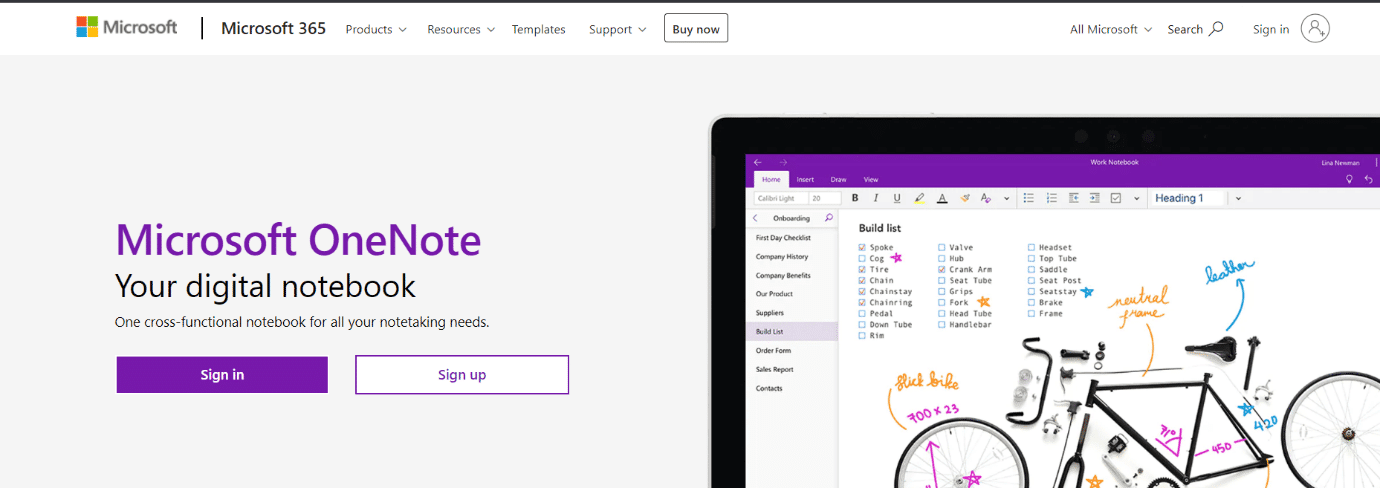
次のリストは、Microsoftの(Microsoft)OneNoteです。これは、光学式文字認識を使用して、印刷物または画像からテキストをコピーできるソフトウェアです。
-
タイポグラフィ、ハイライト、ペンのマーキング(Typography, highlighting, and pen markings)は、メモを強調することができます。
- このソフトウェアは、ファイルに変更を加えるのに役立ちます。
- 印刷されたドキュメントからテキストを抽出できます。
- OneNoteを使用すると、名刺からテキストを抽出できます。
- キーボードショートカットを使用して、コピーしたテキストを貼り付けることができます。
- OneNoteにはOCRもあり、写真やファイルの印刷からテキストをコピーしてメモに貼り付けることができるため、コンテンツを編集できます。
- 抽出後、テキストをOneNoteまたはOutlookやWord(Outlook or Word)などの別のソフトウェアに(OneNote or another software, such as) 貼り付けることができます。
- ワンクリックで、画像に印刷された情報をテキストに変換(convert information printed in a picture to text)できます。
18.クロノスキャン(18. Chronoscan)

Chronoscanはデータ抽出およびドキュメント処理プログラムであり、次の機能を試してみる必要があります。
- 膨大な数のドキュメントをすばやくスキャンできます。
- 用途が広く、使い方も簡単です。
- このツールは、ほんの数秒でドキュメントをスキャンします。
- このツールを使用して、ドキュメントをクラウド(cloud)にアップロード(upload documents to the) できます。
- このツールは、コンテンツをすばやく整理するのに役立ちます。
- テキストはPDFファイル(PDF files with ease)から簡単に抽出できます。
- ドキュメントはERPソフトウェア(ERP software) (エンタープライズリソースプランニング)((Enterprise Resource Planning))に送信できます。
- これは、データ入力作業の削減に役立ちます。
19.Infrrd
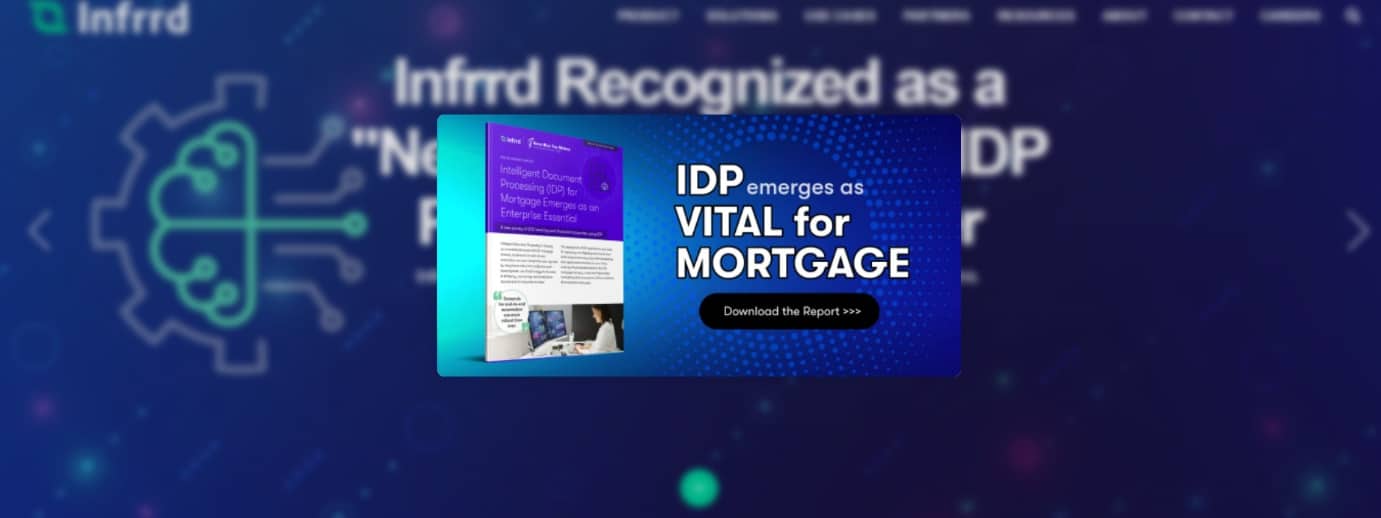
Infrrdは、以下に示す優れた機能を備えたOCRプログラムです。
- 紙を読みやすいファイルに変換する(transform papers into files)ことができます。
- このプログラムは、契約書、財務書類、および医療記録から単語を削除する(remove words from contracts, financial papers, and medical records)ことができます。
- Infrrdアプリは、タイトルとテキストを即座に検出できます。(instantly detect titles and text.)
- 機械学習を使用して、Infrrdからのテキストをフィルタリングできます。
- 既存のCRMシステム(CRM system)(顧客関係管理(Customer Relationship Management))に接続できます。
- 請求書のデータは、 AI(人工知能)テクノロジー(AI (Artificial Intelligence) technology)を使用して抽出されます。
- ドキュメントは多くのカテゴリに分類できます。
- すべてのドキュメントタイプ(all document types)にOCRサービスを提供します。
20.ロッサム(20. Rossum)

Rossumは、データ入力中の人為的ミスの危険性を最小限に抑えるのに優れており、次の機能についてこのアプリを試すことを見逃すことはありません。
- そのAIOCRサービスは、その高い(AI OCR service)OCR精度でよく知られています。
- ロッサムはさまざまな目的に使用できます。ほんの数例は、Microsoft Dynamics、QuickBooks、およびSAP(Microsoft Dynamics, QuickBooks, and SAP)です。
- 領収書、請求書、その他の重要な印刷物に(receipts, invoices, and other vital printed documents)最適です。
- 同社はそのソフトウェアを非常に確信しているので、98パーセント正しい(98 percent correct)と主張しています。
- 請求書にはさまざまな形式とスタイルがありますが、Rossumは必要なすべての情報を抽出できます。
- 正確な価格については、 Rossum(Rossum)から見積もりを取得する必要があります。
また読む:(Also Read:) MicrosoftWordのスペルチェッカーを無効にする方法(How to Disable Microsoft Word Spell Checker)
21. Wondershare PDFelement Pro

OCR機能を備えたもう1つのデスクトッププログラムはWondersharePDFelementProであり、次の機能を備えています。
- スキャンされたPDFおよび画像PDF(scanned and picture PDFs)のテキストは、認識および編集される場合があります。
- このツールを使用すると、PDFをWord、Excel、PPT、JPG、PNG、RTF(convert PDF to Word, Excel, PPT, JPG, PNG, RTF)、およびその他の形式に簡単に変換できます。
- コンバーターは使いやすく、高品質の出力を生成します(simple to use and produces high-quality output)。
- Wondershare PDFelement Pro(Wondershare PDFelement Pro)のOCR機能を使用すると、スキャンおよび画像の(OCR)PDFファイル内のテキストを検出および変更できるだけでなく、スキャンおよび画像のPDFファイルからテキストを検索およびコピーすることもできます。
- OCRは、英語、(English)ポルトガル語(Portuguese)、日本語(Japanese)、スペイン語(Spanish)、ドイツ語(German)、イタリア語(Italian)、フランス語(French)、ブルガリア語(Bulgarian)、中国語の簡略化(Chinese Simplified)、中国語の伝統(Chinese Traditional)、クロアチア語(Croatian)、カタロニア語(Catalan)、ギリシャ語(Greek)などをサポートしています。
22.PDFMatePDFコンバーター(22. PDFMate PDF Converter)

PDFMate PDF Converterは、 (PDFMate PDF Converter)PDFファイルをさまざまな形式に変換する無料のシンプルで最高の無料OCRソフトウェアであり、以下に示す機能を備えたWindows10で最高の無料(Windows 10)OCRソフトウェアの1つです。
- PDFファイルを使用すれば、 PDF(PDF)ファイルのコピーや編集に問題はありません。
- 無料のPDFツールを使用してJPGをPDFに変換する(free PDF tool to convert JPG to PDF)こともできます。
- フリーウェアの組み込みOCRテクノロジーを使用して、ユーザーはスキャンしたPDF(PDFs)を編集可能なテキストまたはMicrosoftWord(editable text or Microsoft Word files)ファイルに変換できます。
- PDFMate PDF Converterは、次の言語をサポートしています:英語(English)、日本語(Japanese)、繁体字中国語(Traditional Chinese)、簡体字中国語(Simplified Chinese)、韓国語(Korean)、ラテン語(Latin)、トルコ語(Turkish)、ギリシャ語(Greek)、ドイツ語(German)、フランス語(French)、イタリア語(Italian)、ポルトガル語(Portuguese)、スペイン語(Spanish)、ロシア語(Russian)、ポーランド語(Polish)、チェコ語(Czech)、スロバキア語(Slovak)、ウクライナ語(Ukrainian)、ブルガリア語(Bulgarian)、クロアチア語(Croatian)、ルーマニア語(Romanian)など。
- 画像PDF(PDF)ファイルをプログラムにインポートした後、詳細設定に移動し、 OCRをオンにして、出力形式としてテキストを選択します。
- 数秒に一度、変換ボタンを押した後、ステータスバーに成功が反映されます。
- その後、各文字が正しく認識されていることがわかります。
- バッチ変換はシンプルでスピーディーなプロセス(simple and speedy process)です。
23. SimpleOCR

SimpleOCRは、複数列のテキスト、非標準の書体、およびカラー写真用の最高のOCRソフトウェアであり、このツールは高品質の出力を提供するため、最高の品質ではない可能性があります。(OCR)
- SimpleOCRは、スキャナーをお持ちで、論文の再入力を避けたい場合に使用できる、すばやく無料のプログラムです。(quick and free program)
- SimpleOCRフリーウェアは完全に制限されていません。(SimpleOCR)
- SimpleOCRは、ホームユーザー、教育機関、さらにはビジネスユーザーも無料で利用できます。
- 使い方は簡単です。
- 変換されたテキストにエラーがないことを確認するためのスペルチェッカーが組み込ま(built-in spell-checker)れています。
- SimpleOCRは現在、(SimpleOCR)英語とフランス語の(English and French)両方を認識しています。
また読む:(Also Read:) MicrosoftWordで最高の筆記体フォントのいくつかは何ですか?(What are some of the best Cursive Fonts in Microsoft Word?)
24.テキストスキャナー[OCR](24. Text Scanner [OCR])

テキストスキャナー[OCR](Text Scanner [OCR])は、テキストをスキャンするAndroidアプリであり、以下に示す重要な機能を考慮すると、最もよく知られている最高のOCRソフトウェアの1つです。(OCR)
- 写真からテキストへの変換(photo-to-text conversion)に役立ちます。
- このアプリケーションは、画像内の文字を自動的に認識できます。
- 50以上の異なる言語(50 different languages)をサポートしています。
- 手書きの紙をスキャンしてデジタルファイルに変換することができます。
- テキストスキャナー[OCR]を使用すると、ファイルを他の人に電子メールで送信できます。
- ファイルをGoogleドライブ(Google Drive)に保存できます。
- Google Hangouts, Google+, and other communication tools統合されています。
25. Scanbot SDK

Windows 10で最高の無料(Windows 10)OCRソフトウェアのリストにあるもう1つは、Scanbotです(Scanbot)。Scanbot SDKを使用して、スマートフォンから直接ドキュメントをスキャンして作成できます。
- これは、AndroidおよびiOSアプリケーション(Android and iOS applications)に簡単に統合できるシステム開発キット(SDK)(System Development Kit (SDK))を提供します。
- スキャンした写真のテキストを瞬時に認識します。
- ドキュメントからテキストを抽出して、検索および編集可能なファイル(searchable and editable files)に変換することができます。
- このプログラムは、すべての主要なオペレーティングシステム(all major operating systems)と互換性があります。
- ツールを利用するにはインターネット(Internet)が必要です。
- Scanbot SDKは、(Scanbot SDK)ラテン語、アラビア語、アジア語、およびその他の言語の(Latin, Arabic, Asian, and other languages)文字を認識します。
- 複数ページのPDFファイル(multipage PDF file)のスキャンが可能です。
26.テキストフェアリー(26. Text Fairy)

TextFairyはAndroidOCRアプリであり、次の機能を試す価値があります。
- このプログラムを使用して、写真またはカメラで撮影した写真からテキストをスキャンできます。
- スキャンした画像からテキストを抽出することができます。
- このプログラムは、より良い結果を得るために画像を自動的に変更します(automatically modifies the image for a better result)。
- 作成されたファイルは、変更することができます。
- 写真をPDFファイル(converting photographs to PDF files)に変換することができます。
- 50以上の異なる言語(50 different languages)での印刷を認識できます。
- Text Fairyを使用している間は、広告は表示されません(does not display any advertisements)。
また読む:(Also Read:) オンラインでの21の最高の無料Visio代替案(21 Best Free Visio Alternatives Online)
27.OCRテキストスキャナー(27. OCR Text Scanner)

スキャンしたドキュメントのテキストを認識するには、OCRテキストスキャナー(OCR Text Scanner)を使用します。これは、次の理由から検討するのに最適な無料のOCRソフトウェアの1つです。(OCR)
- これは、手書きまたは入力したテキストを編集可能なテキスト(transform handwritten or typed text into editable text)に変換するためのシンプルなツールです。
- 30以上の( more than) 言語(30 languages)のテキストを認識できます。
- クリップボードを使用してテキストをコピーできます。
- OCRテキストスキャナー(OCR Text Scanner)を使用してドキュメントを送信できます。
- このソフトウェアを使用して、雑誌や本からの見積もりを保存できます(save a quote from a magazine or book)。
- 書かれたテキストを読み、フォーマットを認識することができます。
- OCRテキストスキャナーを(OCR Text Scanner)使用すると、オンラインとオフライン(online and offline use)の両方で使用できます。
- OCRテキストスキャナー(OCR Text Scanner)を使用して、抽出したファイルを他の人に電子メールで送信できます。
- スキャンした用紙に書き込まれたテキストを自動的に検出します。
28. EvernoteScannable
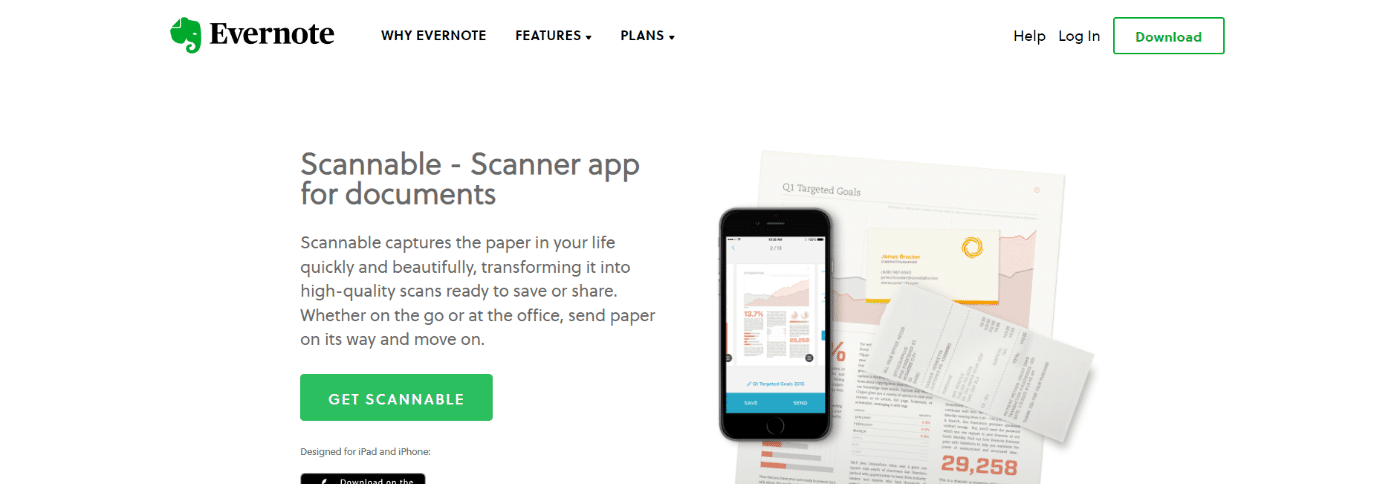
Evernote Scannableは、紙をスキャンして編集可能なドキュメントに変換できるスマートフォンアプリケーションです。
- 変換されたファイルを電子メールまたはテキストメッセージで送信できます。
- 領収書、名刺、契約書、その他の書類の(receipts, business cards, contracts, and other documents)スキャンが可能です。
- 写真を自動的に回転、切り取り、編集します(rotates, cuts, and edits photos)。
- 論文はEvernoteにJPGまたはPDFファイルとして保存できます。(JPG or PDF files)
- 名刺を使用すると、連絡先情報をすばやく簡単に取得できます。
- このアプリケーションは、 iPad、iPhone、およびiPodデバイスと(iPad, iPhone, and iPod devices)互換性があります。
おすすめされた:(Recommended:)
この記事がお役に立てば幸いです。また、 Windows10(Windows 10)でお気に入りの最高の無料OCRソフトウェア(best free OCR software) ツールを選択していただければ幸いです。以下のコメントセクションであなたの考え、質問、提案を共有してください。また、不足しているツールを提案することもできます。次に何を学びたいか教えてください。
28 Best OCR Software for Free on Windows 10
Are you loоking fоr an OCR tool fоr Windows 10? There is plenty of ОCR software for Windows 10 availablе to aѕsist you with extracting text from images and converting them іnto searchаble files. These programs convert a widе variety of image files to well-known file formats, including Word, Excеl, and Plain Text. The following is a list of the best OCR software free hand-picked, along with popular features and links to the individual websites. The list includes both open-source and commercial applicatіons.

28 Best OCR Software for Free on Windows 10
OCR (optical character reader/recognition) is the computerized conversion of pictures to written text. It is the process of examining characters written on paper, identifying the form by detecting dark and light patterns, and then transferring the shape into computer text via character recognition. The two primary functions of OCR are document storage and re-use of documents and their contents.
1. Easy Screen OCR

Easy Screen OCR may be used to turn images into editable text files and is considered one of best free OCR software on Windows 10 due to the following reasons:
- It allows you to take screenshots and extract text rapidly.
- They can extract text from screenshots and images and translate it into several languages.
- It allows you to drag and drop files to upload them.
- Easy Screen OCR deletes all submitted files after 30 minutes.
- You may extract text from images without registering.
- This service utilizes Google’s learning service to keep your cloud data safe.
- You can use up to five photos in the conversion.
- Easy Screen OCR may be used to generate a shortcut for easy access.
- There’s no need to retype the text from photographs.
- Easy Screen OCR recognizes over 100 languages from across the world. Chinese-Simplified, English, Cantonese, Japanese, Korean, French, Spanish, Thai, Arabic, Russian, and other languages are supported.
2. Amazon Textract

Amazon’s Textract is also one of best free OCR software on Windows 10. It is a service for extracting text from scanned documents and is worth a shot for the following features:
- It is linked to Amazon’s Augmented AI service for document processing.
- It indicates textual content in the shape of a form or a table.
- It may be used to automate document processing and efficiently manage enormous volumes of data.
- It automatically pulls data from forms.
- Textract can read practically any type of document.
- The most important data is automatically recognized.
- The quality of the document can be changed by percentages.
- Within your document, Textract recognizes rows, columns, and essential values.
- The extraction process may be integrated into your workflow, allowing you to be more productive throughout the day.
- The Selective Context Attentional Scene Text Recognizer from Amazon makes extracting text from complicated backdrop photos much easier.
Also Read: 27 Best Alternatives to Microsoft Word
3. FineScanner

FineScanner is a sophisticated scanner that converts papers and books into searchable text format. It is one of best free OCR software on Windows 10 due to the following notable features:
- You can modify the result file when the scan is finished.
- It can read anything on your phone’s screen, including icons, links, and buttons.
- To acquire PDFs, scan documents, and open books, FineScanner uses commands from your virtual assistant.
- The outcomes can be disseminated to others.
- It works on both the iPad and the iPhone.
4. OnlineOCR

OnlineOCR recognizes characters and text from PDF documents and images and can be given a try for the features listed below:
- Text may be extracted from images and PDFs.
-
English, Chinese, and French are just a few languages it may be utilized in.
- OnlineOCR can read BMP (Bit Map), PNG (Portable Network Graphics), zip files, and other file formats.
- Converting text to Word, Excel, RTF, and plain text is possible.
- This service may be used to integrate converted files into your website.
- It can convert more than 15 photographs into editable text forms every hour.
- It can convert scanned photos and PDF files to editable Word, Excel, and plain text formats.
- Converting up to 15 pages per hour is possible with the free OCR program.
- You may sign up for free and access advanced capabilities like multipage PDF conversion.
-
GIF, TIFF, BMP, and JPG files can all be used as input.
5. Cisdem PDF Converter

Cisdem is a user-friendly PDF converter and one of the best on this list of best free OCR software due to the features listed below:
- The application also allows you to maintain the original formatting of words, photos, tables, and objects.
- It can convert PDF files to Microsoft Office, Apple’s iWork, and various other formats.
- The only platform that this tool supports is iOS.
- It assists you in converting PDF files into searchable documents.
- Multiple PDFs can be converted to a variety of document formats.
- It can convert Word, PowerPoint, HTML, EPUB, and other documents to PDF.
Also Read: 16 Best Ad Blocking Extension for Chrome
6. Soda PDF

Soda PDF converts paper and picture files into editable PDF files and is best free OCR software on Windows 10 due to the following features:
- It identifies text from many documents at the same time.
- Soda PDF allows you to change the font type, style, and size.
- It saves files on the server for 24 hours.
- This application may be used both on and off the Internet.
- Images in PDF files may be converted to plain text with ease.
- The URL between the server and browser is encrypted by this tool.
7. LightPDF
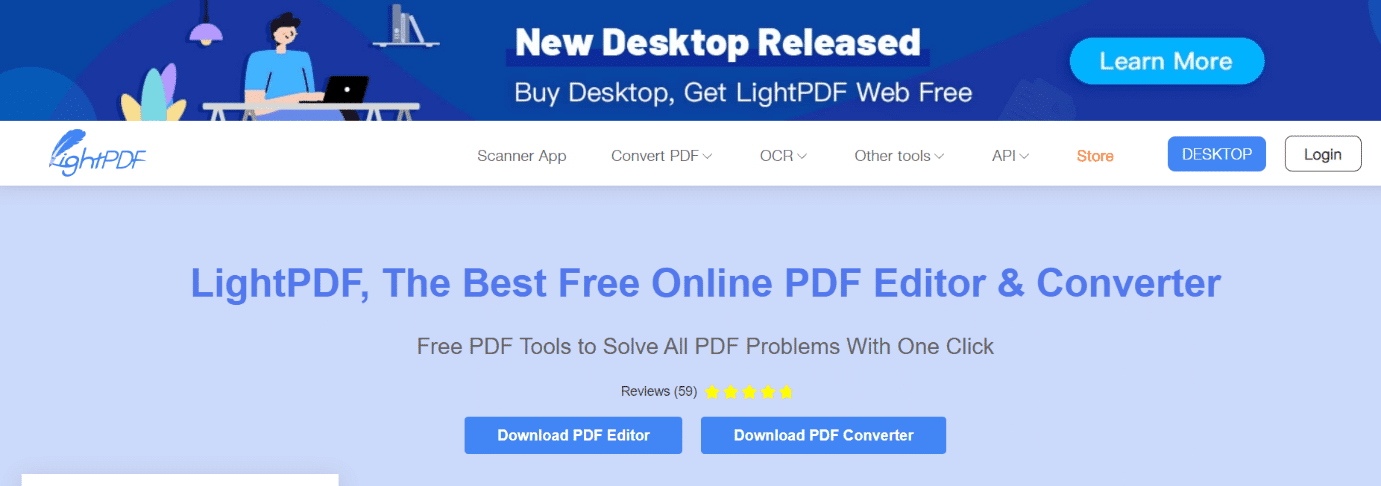
LightPDF is a web-based program that converts and manages scanned PDF files into editable text formats.
- Although the site is free to use, the premium edition offers many more features.
- This technology encrypts all of your personal information.
-
PPT, TXT, RTF, and more formats may be converted from images and PDFs.
- With a single mouse click, you may add files.
- LightPDF is simple to use.
- The web portal comes in two editions, each with a wide range of functions for rapidly and conveniently handling PDFs.
- LightPDF offers a speech-to-text tool in addition to their online OCR software, making note-taking easier than before.
- It’s also capable of retrieving information from video and audio files.
- You can combine documents, annotate, rotate PDFs, and add or delete passwords for document security.
- It allows you to pick many languages for text recognition.
- You can scan files that are larger than 30 MB.
8. Nanonets

NanoNets is an artificial intelligence-based one of best free OCR software that digitizes data from various corporate documents and photos.
- You may automate laborious data extraction operations by collecting only the data/information you want.
-
Invoices, tax forms, purchase orders, bank statements, insurance forms, medical forms, ID cards, and a range of other documents may all be used to extract data.
- Only the data you want is exported to Excel, CSV, JSON, XML, or Word files that you customize.
- It adheres to the EU’s General Data Protection Regulation (GDPR).
- On-premise deployment is supported.
- Automate time-consuming and error-prone manual document processing procedures to boost productivity.
- It can search for PDF files.
- It has quick API responses.
- It connects to ERP systems, databases, and cloud storage services.
Also Read: Fix File Explorer Not Responding in Windows 10
9. Adobe Acrobat

Adobe Acrobat is an optical character recognition (OCR) software program that converts scanned PDF files and images into searchable and editable documents.
- Any printed document may be modified in real-time.
- You can swiftly cut and paste the text into other programs with it.
- Acrobat may be used to export the file to Microsoft Office.
- Converting scanned documents to PDF files allows you to move data from one location to another.
- This application lets you to create papers that have the same look and feel as the original.
- It has bespoke typefaces that resemble printouts.
- Adobe Acrobat Pro DC allows you to access and share your PDF files anywhere.
- You may examine a report on your phone, modify a proposal on your tablet, and comment on a presentation on your browser with this program.
- You can accomplish more without skipping a beat.
- With Adobe Acrobat Pro DC’s OCR feature, you can immediately extract text from scanned documents and convert them to editable PDFs.
10. ABBYY Cloud Reader

ABBYY Cloud Reader is an application that recognizes an entire printed or handwritten page and is considered one of the best OCR software free tools due to the following features:
- It recognizes over 200 different languages.
- You may use this tool to convert PDF/image files into searchable MS Word, Excel, PDF, and other formats.
- It can convert, edit, share, and collaborate on PDFs and scans in the digital workplace.
- It’s an all-in-one OCR and PDF software tool that helps you operate more efficiently with documents.
- It has many useful functions for documents, including converting a scanned picture to text with pinpoint precision.
- It works on mobile devices as well as desktop PCs.
- This tool can recognize receipts and business cards.
- ABBYY Cloud Reader provides RESTful services (Representational State Transfer).
- It converts data into the XML format (Extensible Markup Language).
- A Java, .NET, iOS, and Python library are included in this program.
11. OmniPage Ultimate

OmniPage Ultimate is a piece of software that makes it simple to modify and search your documents.
- With no effort, it can scan files into any format.
- It provides document formats that are ready to utilize.
- This program may be used with mobile phones and printers.
- It works with various programs, including Microsoft Office, HTML, and others.
- This program may be accessed through the Internet.
- This application recognizes more than 120 languages.
Also Read: 13 Best Mininova Alternatives
12. Readiris

Readiris is one of the best software that automatically transforms text from paper documents or photographs to text.
- It enables you to make changes to the document without retyping everything.
- It can provide output in different forms.
- Readiris is capable of reading your books in whatever format you want.
- The tool is available for both Windows and Mac OS X.
- Readiris is a program that allows you to alter the text that is embedded in a picture.
- Files may be exported to Microsoft Word, Excel, and PowerPoint, among other formats.
13. Ocr.space
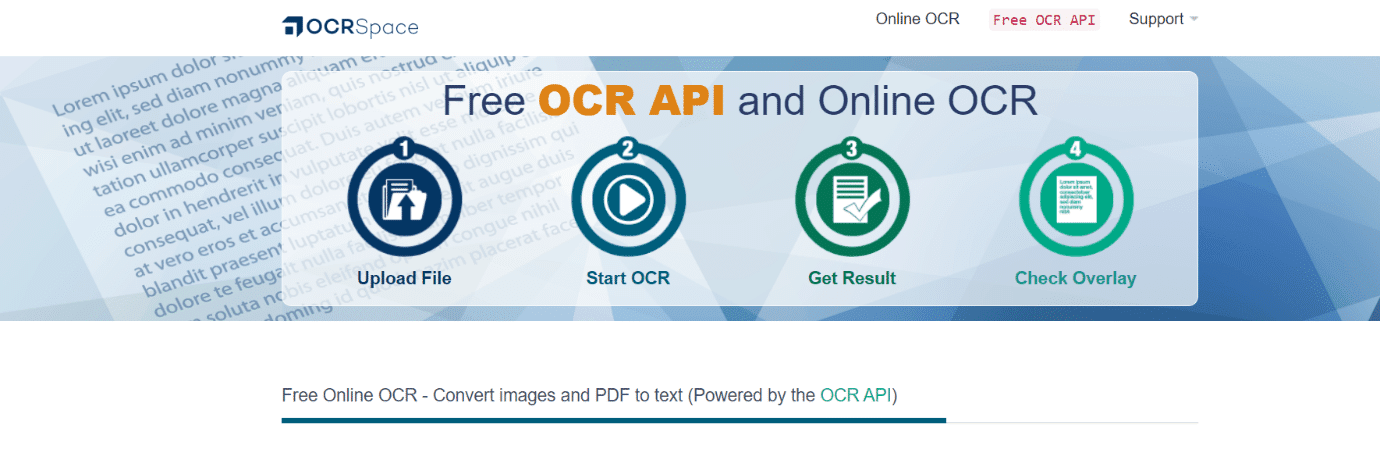
OCR.space is a service that employs optical character recognition (OCR) to convert text-based pictures into editable file formats.
- You may also use this service to extract text from PDF files.
- This service may also be used to alter a snapshot of a text document.
- Ocr.space does not require registration.
- It does not save any of your data on its servers.
- To convert an editable file to a multi-column text format, use Ocr.space.
- You can select a certain language for your document.
14. Symphony

Symphony is a back-end OCR engine that makes it possible to search the text of scanned files.
- You may use this tool to extract text from various formats, including PDF, TIFF (Tagged Image File Format), e-faxes, and email.
- Symphony OCR is a tool that recognizes text in PDF files, including scanned images.
- It is possible to copy and paste text from the documents.
- It allows you to perform a text search within the document.
- This utility is compatible with SharePoint, ShareFile, and other comparable apps.
15. Softworks

Softworks is an optical character recognition (OCR) program that lets you extract information from photos.
- It helps you eliminate human entry while also giving your firm an automated option.
- It helps to improve the quality of scanned documents.
- Softworks accepts a multitude of file types as input.
- It uses a computer vision algorithm to analyze the processed page.
- This program may detect existing text layers within an image or document.
16. Google Cloud

Google Cloud Vision is a text-detection API for pictures. As you are familiar with most of the Google apps, this tool is one among the best for the following reasons:
- It can convert picture file formats such as PDF, PNG, JPEG, and others to machine-readable text.
- This application is compatible with a PC, an Android phone, an iPhone, an iPad, and other mobile devices.
- In images, it can recognize handwriting.
- It saves text to an online storage site using cloud technology.
- Google Cloud detects image files in the cloud automatically.
Also Read: 13 Best Free Password Manager Software (2022)
17. OneNote
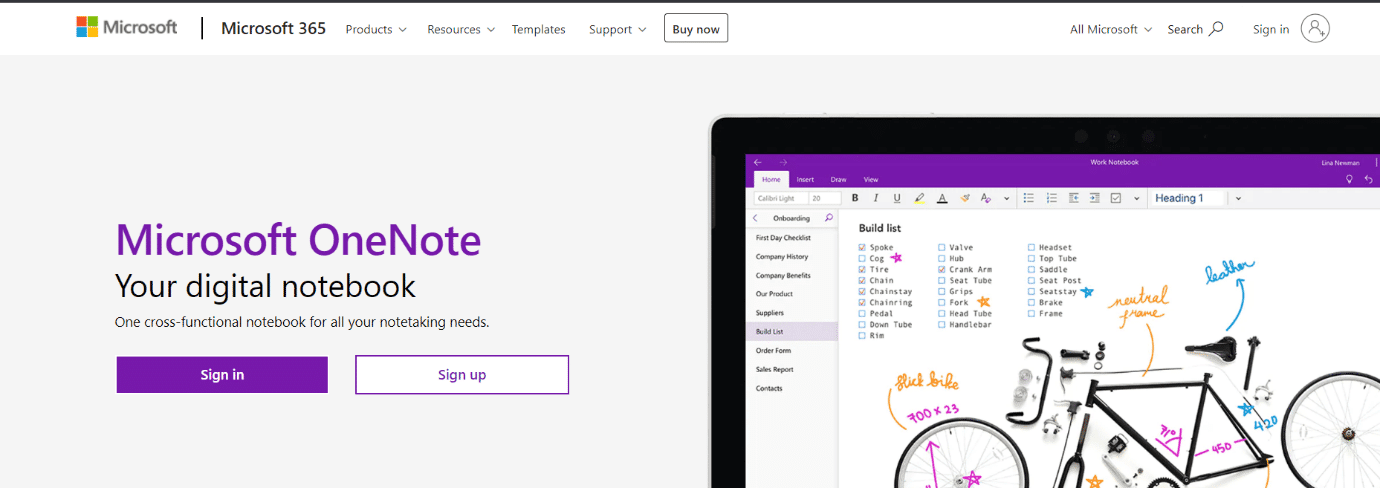
Next on the list is OneNote by Microsoft is software that allows you to copy text from a printed or an image using optical character recognition.
-
Typography, highlighting, and pen markings can enhance your notes.
- This software will aid you in making changes to the file.
- It allows you to extract text from a printed document.
- OneNote allows you to extract text from a business card.
- You may paste copied text using the keyboard shortcut.
- OneNote also has OCR, which allows you to copy text from a photo or a file printing and paste it into your notes so you may edit the contents.
- After extracting it, you may paste the text into OneNote or another software, such as Outlook or Word.
- With only one click, you may convert information printed in a picture to text.
18. Chronoscan

Chronoscan is a data extraction and document processing program, and you must give it a try for the following features:
- It allows you to scan a huge number of documents quickly.
- It’s versatile and simple to use.
- This tool scans documents in a fraction of seconds.
- You can upload documents to the cloud using this tool.
- This tool assists you in quickly organizing your content.
- Text may be extracted from PDF files with ease.
- Documents can be sent to ERP software (Enterprise Resource Planning).
- It aids in the reduction of data entering efforts.
19. Infrrd
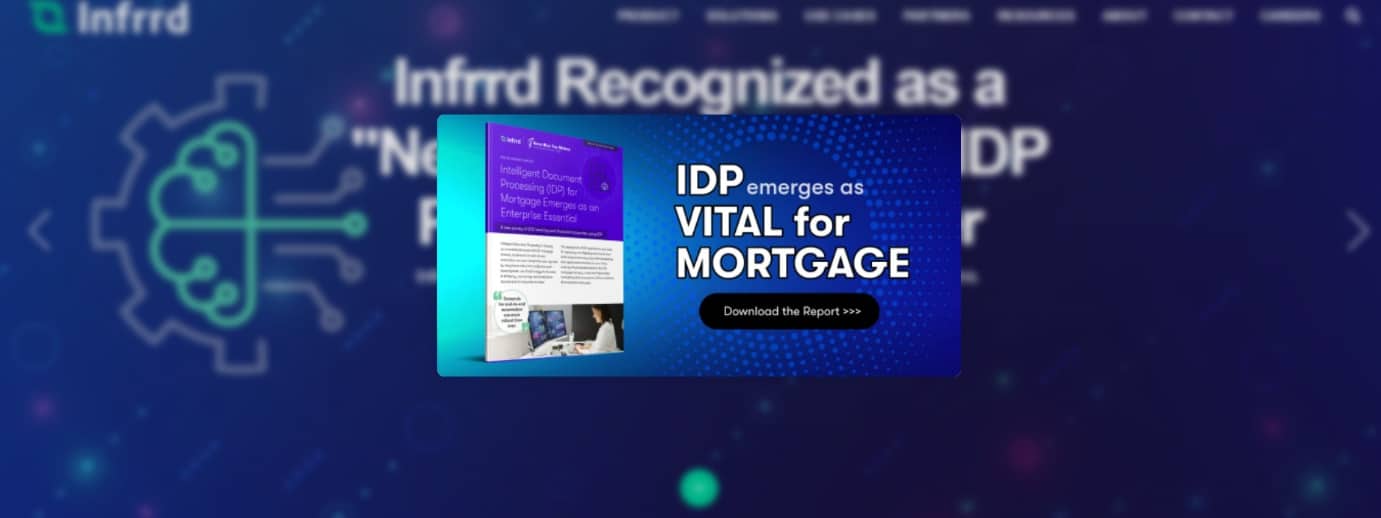
Infrrd is an OCR program with excellent features that are listed below:
- It allows you to transform papers into files that are easy to read.
- This program can remove words from contracts, financial papers, and medical records.
- The Infrrd app can instantly detect titles and text.
- It allows you to use machine learning to filter text from Infrrd.
- You may connect it to your existing CRM system (Customer Relationship Management).
- The data from the invoice is extracted using AI (Artificial Intelligence) technology.
- Documents can be categorized into many categories.
- It offers OCR services for all document types.
20. Rossum

Rossum is excellent for minimizing the danger of human mistakes while entering data and never miss trying this app for its following features:
- Its AI OCR service is well-known for its high OCR accuracy.
- Rossum can be employed for various purposes. Just a few examples are Microsoft Dynamics, QuickBooks, and SAP.
- It’s perfect for receipts, invoices, and other vital printed documents.
- The corporation is so sure of its software that it claims it is 98 percent correct.
- Even though invoices come in a wide variety of forms and styles, Rossum can extract all the information you want.
- For exact pricing, you will need to get a quote from Rossum.
Also Read: How to Disable Microsoft Word Spell Checker
21. Wondershare PDFelement Pro

Another desktop program with an OCR capability is Wondershare PDFelement Pro, and has the following features:
- Text in scanned and picture PDFs may be recognized and edited.
- You can easily convert PDF to Word, Excel, PPT, JPG, PNG, RTF, and other formats with this tool.
- The converter is simple to use and produces high-quality output.
- With Wondershare PDFelement Pro’s OCR capability, you can not only detect and alter the text in any scanned and image PDF files, but you can also search and copy text from any scanned and image PDF files.
- The OCR supports English, Portuguese, Japanese, Spanish, German, Italian, French, Bulgarian, Chinese Simplified, Chinese Traditional, Croatian, Catalan, Greek, and more.
22. PDFMate PDF Converter

PDFMate PDF Converter is a free, simple, and best free OCR software that converts PDF files to various formats and is one of best free OCR software on Windows 10 for the features listed below:
- You won’t have any problems copying or editing PDF files if you use them.
- You may also use the free PDF tool to convert JPG to PDF.
- Using the freeware’s built-in OCR technology, users may convert scanned PDFs to editable text or Microsoft Word files.
- PDFMate PDF Converter supports the following languages: English, Japanese, Traditional Chinese, Simplified Chinese, Korean, Latin, Turkish, Greek, German, French, Italian, Portuguese, Spanish, Russian, Polish, Czech, Slovak, Ukrainian, Bulgarian, Croatian, Romanian, and more.
- After importing an image PDF file into the program, go to advanced settings, turn on OCR, and choose text as the output format.
- Once a few seconds, the status bar will reflect success after pressing the convert button.
- Following that, you can see that each character has been correctly recognized.
- Batch conversion is a simple and speedy process.
23. SimpleOCR

SimpleOCR is the greatest OCR software for multi-column text, non-standard typefaces, and color photographs that may not be the best quality since this tool will provide high-quality output.
- SimpleOCR is a quick and free program to use if you have a scanner and want to avoid retyping your papers.
- The SimpleOCR freeware is completely unrestricted.
- SimpleOCR is free for home users, educational institutions, and even business users.
- It’s simple to use.
- It has a built-in spell-checker to ensure that the converted text is error-free.
- SimpleOCR presently recognizes both English and French.
Also Read: What are some of the best Cursive Fonts in Microsoft Word?
24. Text Scanner [OCR]

Text Scanner [OCR] is an Android app that scans texts and is one of the well-known best OCR software considering the significant features listed below:
- It helps in photo-to-text conversion.
- This application can automatically recognize characters in an image.
- It supports over 50 different languages.
- The handwritten paper may be scanned and turned into a digital file.
- Text Scanner [OCR] allows you to send a file to others via email.
- You may save the file to Google Drive.
- It integrates with Google Hangouts, Google+, and other communication tools.
25. Scanbot SDK

Another on the list of best free OCR software on Windows 10 is Scanbot. You may scan and produce documents straight from your smartphone using the Scanbot SDK.
- It provides a System Development Kit (SDK) that can easily be integrated into Android and iOS applications.
- It instantly recognizes text in scanned photographs.
- It is possible to extract text from documents and turn it into searchable and editable files.
- This program is compatible with all major operating systems.
- You need the Internet to utilize the tool.
- Scanbot SDK recognizes characters in Latin, Arabic, Asian, and other languages.
- Scanning a multipage PDF file is possible.
26. Text Fairy

Text Fairy is an Android OCR app and worth a try for the following features:
- Text may be scanned from photographs or photos shot with the camera with this program.
- It is capable of extracting text from scanned images.
- This program automatically modifies the image for a better result.
- The file that is created can then be modified.
- It is capable of converting photographs to PDF files.
- It can recognize print in over 50 different languages.
- While using Text Fairy, it does not display any advertisements.
Also Read: 21 Best Free Visio Alternatives Online
27. OCR Text Scanner

To recognize text in scanned documents, utilize OCR Text Scanner. This is one of best free OCR software to consider for the following reasons:
- It’s a simple tool to transform handwritten or typed text into editable text.
- It can recognize text in more than 30 languages.
- The clipboard can be used to copy text.
- You may send a document using the OCR Text Scanner.
- You may use this software to save a quote from a magazine or book.
- It can read a written text and recognize the format.
- Both online and offline use is possible with the OCR Text Scanner.
- You may email the extracted file to others using the OCR Text Scanner.
- It detects text written on the scanned paper automatically.
28. Evernote Scannable
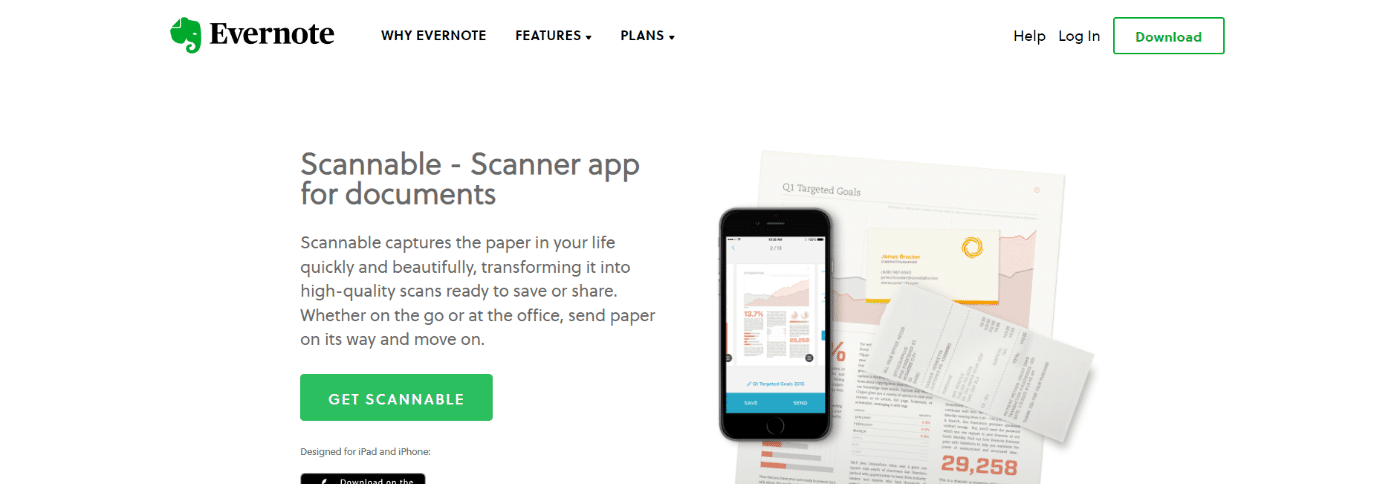
Evernote Scannable is a smartphone application that lets you scan paper and turn it into editable documents.
- It allows you to email or text message the converted file.
- Scanning is possible for receipts, business cards, contracts, and other documents.
- It automatically rotates, cuts, and edits photos.
- Papers can be saved as JPG or PDF files in Evernote.
- Business cards may be used to quickly and readily acquire contact information.
- This application is compatible with the iPad, iPhone, and iPod devices.
Recommended:
We hope that this article was helpful and that you have chosen your favorite best free OCR software tool on Windows 10. Share your thoughts, queries, and suggestions in the comment section below. Also, you can suggest us the missing tools. Let us know what you want to learn next.